Cara menggunakan kode pemulihan institusional dengan Mac berbasis Intel
Pelajari cara membuat kode pemulihan institusional (IRK) untuk membuka kunci komputer Mac berbasis Intel yang dienkripsi FileVault dan memulihkan data.
Artikel ini membahas metode lama untuk membuat kode pemulihan institusional (IRK) guna membuka kunci Mac berbasis Intel yang dienkripsi FileVault. Jika komputer Mac Anda dengan Apple silicon atau Mac berbasis Intel menggunakan MDM, Anda dapat melakukan escrow kode pemulihan ke server daripada menggunakan IRK.
Anda dapat menggunakan kode pemulihan untuk mendapatkan kembali akses ke data terenkripsi FileVault bagi pengguna yang tidak dapat mengakses data dengan kata sandi mereka. Pada komputer Mac berbasis Intel, Anda dapat menggunakan kode pemulihan institusional untuk membuka kunci komputer Mac yang dienkripsi FileVault dan memulihkan data menggunakan Mode Disk Target.
Buat rantai kunci master FileVault
Buka aplikasi Terminal di Mac Anda, lalu masukkan perintah ini:
security create-filevaultmaster-keychain ~/Desktop/FileVaultMaster.keychainMasukkan sandi master untuk rantai kunci baru saat diminta, lalu masukkan lagi saat diminta menulis ulang. Terminal tidak menampilkan kata sandi saat diketik.
Pasangan kode akan dibuat, lalu file bernama FileVaultMaster.keychain akan disimpan di desktop. Salin file ini ke lokasi yang aman, seperti citra disk terenkripsi pada hard disk eksternal. Salinan aman ini adalah kode pemulihan pribadi yang dapat membuka kunci disk mulai dari segala Mac berbasis Intel yang diatur untuk menggunakan rantai kunci master FileVault. Salinan ini tidak untuk didistribusikan.
Pada bagian berikutnya, Anda akan memperbarui file FileVaultMaster.keychain yang masih ada di desktop. Anda dapat menyebarkan rantai kunci tersebut ke komputer Mac di organisasi Anda.
Menghapus kode pribadi dari rantai kunci master
Setelah membuat rantai kunci master FileVault, ikuti langkah-langkah berikut agar dapat menyiapkan salinannya untuk penyebaran:
Klik dua kali file FileVaultMaster.keychain di desktop. App Akses Rantai Kunci akan terbuka.
Pada bar samping Akses Rantai Kunci, pilih FileVaultMaster.
Jika rantai kunci FileVaultMaster terkunci, pilih File > Buka kunci Rantai Kunci “FileVaultMaster” dari bar menu, lalu masukkan kata sandi master yang Anda buat.
Dari dua item yang ditampilkan di sebelah kanan, pilih salah satu yang diidentifikasi sebagai "kunci pribadi" di kolom Jenis:
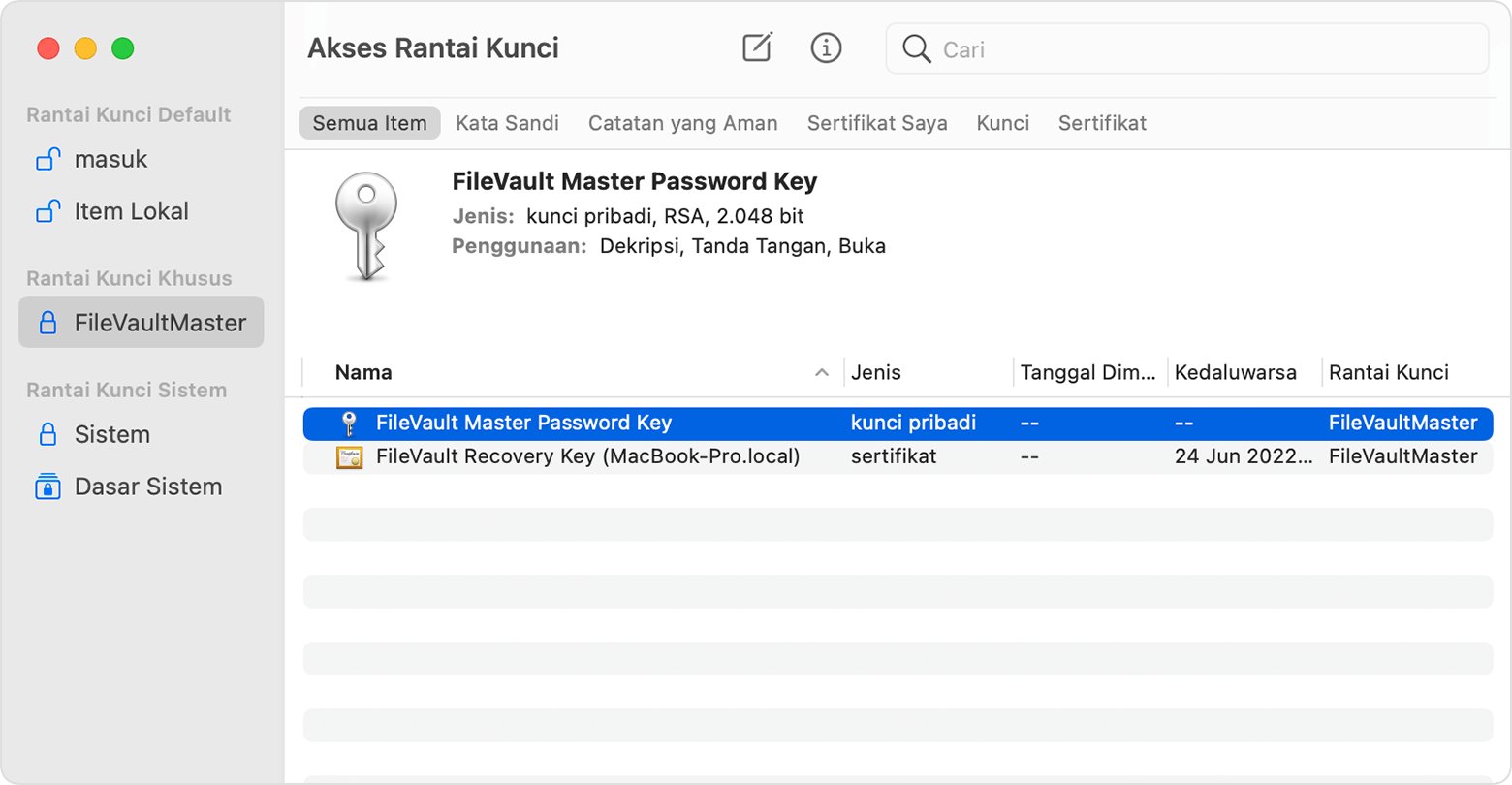
Menghapus kode pribadi: Pilih Edit > Hapus dari bar menu, masukkan kata sandi master rantai kunci, lalu klik Hapus saat diminta untuk mengonfirmasi.
Tutup Akses Rantai Kunci.
Setelah rantai kunci master di desktop Anda tidak lagi berisi kode pribadi, maka siap untuk disebarkan.
Sebarkan rantai kunci master yang telah diperbarui ke setiap Mac
Setelah menghapus kode pribadi dari rantai kunci, ikuti langkah-langkah berikut ini di setiap Mac berbasis Intel yang akan Anda buka kuncinya dengan kode pribadi.
Tempatkan salinan file FileVaultMaster.keychain yang telah diperbarui dalam folder /Pustaka/Rantai Kunci/.
Buka app Terminal, lalu masukkan kedua perintah di bawah ini. Perintah tersebut akan memastikan bahwa izin file ditetapkan ke
-rw-r--r--and the file is owned by root and assigned to the group named wheel.sudo chown root:wheel /Library/Keychains/FileVaultMaster.keychainsudo chmod 644 /Library/Keychains/FileVaultMaster.keychainJika FileVault sudah diaktifkan, masukkan perintah ini di Terminal:
sudo fdesetup changerecovery -institutional -keychain /Library/Keychains/FileVaultMaster.keychainJika FileVault dinonaktifkan, buka preferensi Keamanan & Privasi, lalu aktifkan FileVault. Anda akan melihat pesan bahwa kode pemulihan telah ditetapkan oleh perusahaan, sekolah, atau organisasi Anda. Klik Continue.
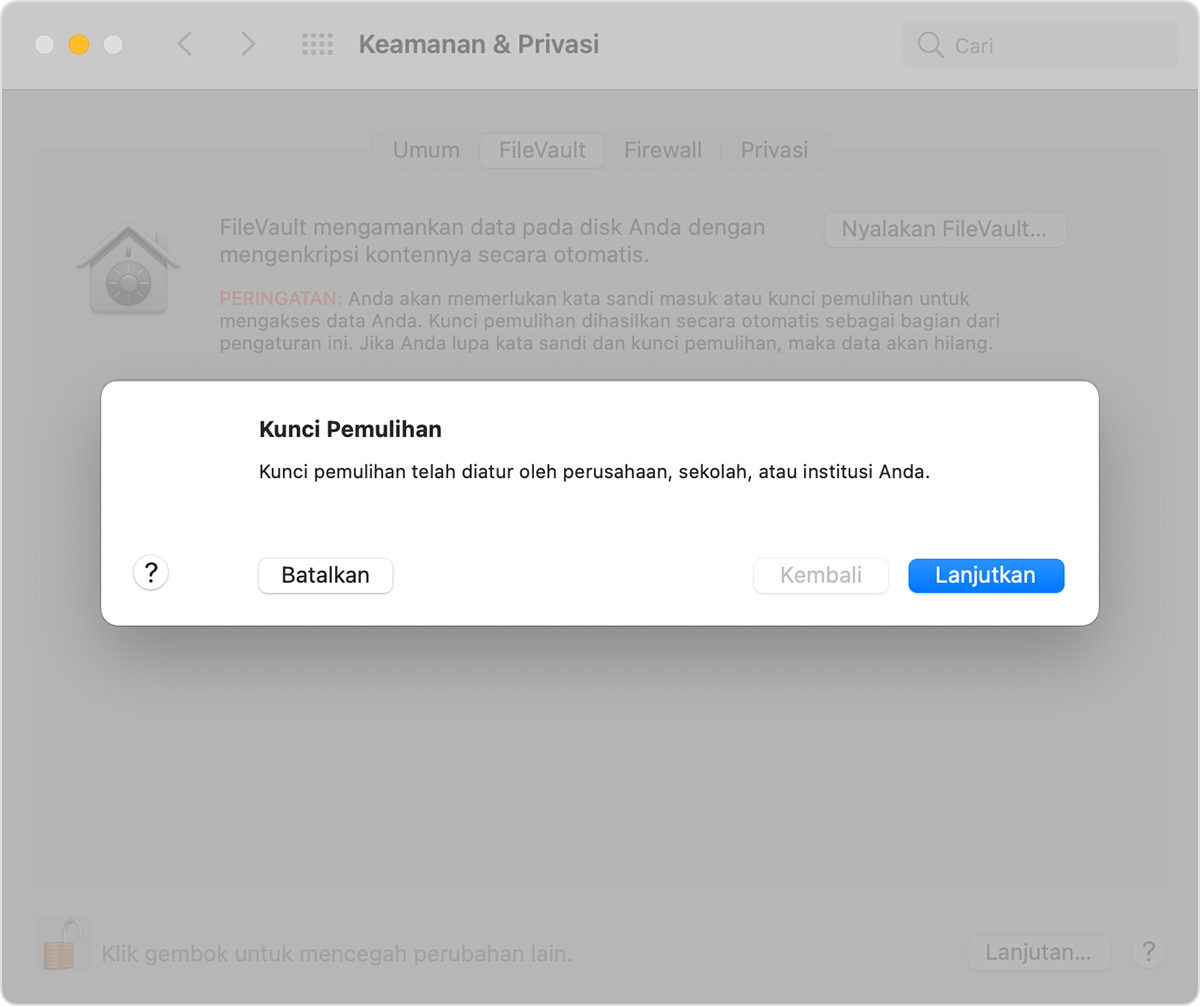
Ini menunjukkan bahwa proses telah selesai. Jika pengguna lupa kata sandi akun pengguna macOS dan tidak dapat masuk ke Mac, Anda dapat menggunakan kode pribadi untuk membuka kunci disk mereka.
Gunakan kode pribadi untuk membuka kunci disk mulai pengguna
Di Mac yang ingin Anda buka kuncinya, nyalakan komputer sambil menekan terus tombol T.
Setelah Anda melihat logo Thunderbolt, lepaskan tombol T.
Hubungkan Mac ke Mac lain (host) menggunakan kabel Thunderbolt 3 (USB-C).
Ketika Anda diminta memasukkan kata sandi untuk membuka kunci disk, klik Batal.
Di Mac host, hubungkan drive eksternal yang berisi kode pemulihan pribadi.
Jika Anda menyimpan kode pemulihan pribadi dalam citra disk terenkripsi, klik dua kali file untuk memasang citra dan masukkan kata sandi saat diminta.
Jika Anda tidak mengetahui nama volume mulai (seperti Macintosh HD) pada disk yang ingin Anda buka kuncinya, buka Utilitas Disk, lalu cari nama volume di bar samping. Anda akan memerlukan informasi ini pada langkah berikutnya.
diskutil ap unlockVolume "name" -recoveryKeychain /pathExample for a startup volume named Macintosh HD and a recovery-key volume named ThumbDrive:
diskutil ap unlockVolume "Macintosh HD" -recoveryKeychain /Volumes/ThumbDrive/FileVaultMaster.keychainMasukkan sandi master untuk membuka kunci disk mulai. Jika kata sandi diterima, volume tersebut akan dipasang di Desktop.